Come forse già saprai, qualsiasi documento scansionato/scannerizzato può essere convertito in altri formati, tra cui il formato PDF, utilissimo per la condivisione e l'invio di documenti digitali. Convertendo un documento scansionato in PDF è possibile incrementarne il valore e la qualità. Ecco perché in quest'articolo ti spiegherò come convertire documenti scansionati in formato PDF usando PDFelement.
PDFelement - Editor PDF basato sull'AI
Modifica, unisci, converti, comprimi e firma PDF in modo semplice.
In quale formato generalmente gli scanner scansionano i file?
- PDF: Il formato PDF è uno dei formati di file scannerizzati più comuni. Può conservare testo, immagini e formattazione ed è facile da condividere e stampare.
- JPEG: Il formato JPEG è spesso utilizzato per salvare immagini scannerizzate, specialmente fotografie o documenti con contenuti grafici.
- TIFF: Il formato TIFF supporta immagini di alta qualità e documenti multi-pagina ed è comunemente usato in ambiti di scansione professionale e design grafico.
- PNG: Il formato PNG è utile per salvare immagini con sfondo trasparente ed è spesso usato in progetti di design grafico e sul web.
- File di testo: I documenti scannerizzati possono essere salvati anche come file di testo puri, contenenti solo testo senza immagini.
- Documenti OCR: Se lo scanner ha la funzionalità OCR (riconoscimento ottico dei caratteri), i documenti scannerizzati possono essere salvati come file elaborati tramite OCR, solitamente in formato PDF o testo editabile.
La maggior parte degli scanner supporta questo formato, ad es.Epson WorkForce ES-580W, Canon Lide 300 e Brother ADS-1700W ... Se hai un documento scannerizzato in formato non PDF e devi convertirlo, tutto ciò di cui hai bisogno è un convertitore PDF. PDFelement permette di modificare documenti scansionati e salvarli in un'ampia gamma di formati di output, tra cui PDF, Word, Excel, PPT, ePub e molti altri ancora. Grazie alla funzione OCR (Riconoscimento Ottico dei Caratteri), il programma consente di trasformare i documenti scansionati in file modificabili, salvabili in formati quali PDF, Microsoft Office, ePub, ecc.
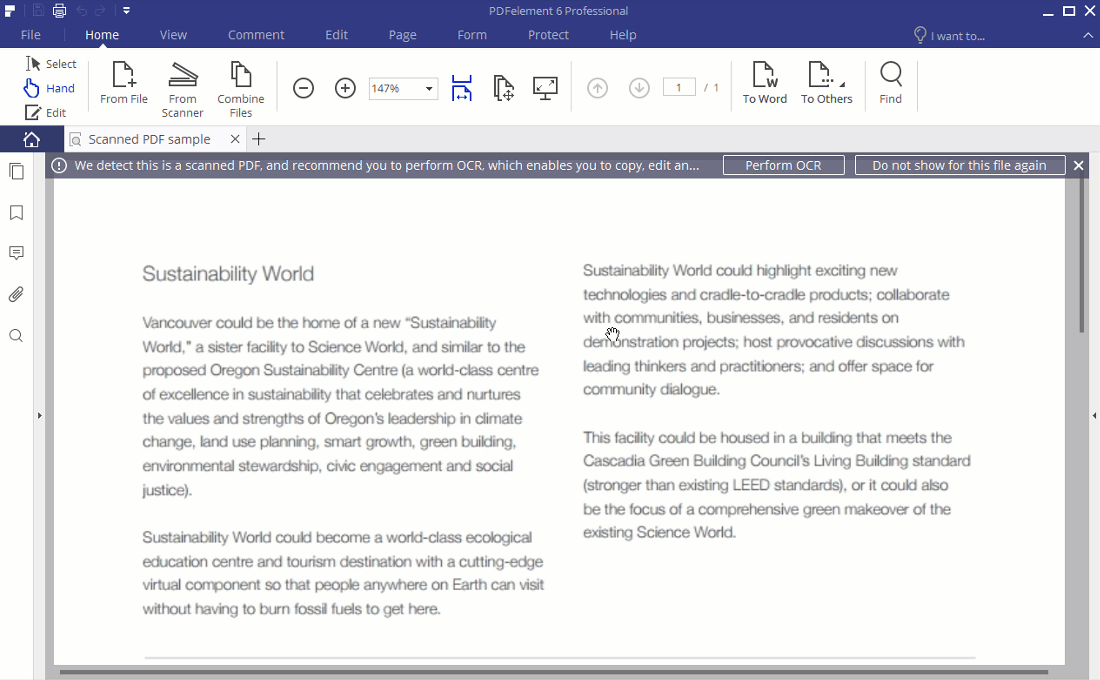
PDFelement garantisce il celere riconoscimento di testo, immagini e numeri, e preserva con efficacia il layout dei documenti. Il programma supporta numerose lingue per l'OCR, permettendo di ottenere documenti modificabili perfettamente fedeli agli originali.
Come Convertire Documenti Scansionati in PDF
A seguire ti mostrerò come modificare e salvare un documento scansionato in PDF. Scarica e installa il plug-in OCR e poi procedi con l'esecuzione dei passaggi di seguito esposti.
Primo Passaggio. Importa il Documento Scansionato in PDFelement
Avvia PDFelement sul tuo computer, quindi carica il documento da convertire cliccando sul pulsante Apri nella schermata principale del programma.

Secondo Passaggio. Converti il Documento Scansionato in PDF
Grazie alla sua funzione OCR, il programma rileverà automaticamente la presenza di un documento scansionato e ti inviterà ad usare l'OCR. Clicca sul pulsante Esegui OCR sulla barra delle informazioni, seleziona la lingua del documento e clicca su OK. Non avviare altre operazioni durante l'esecuzione dell'OCR.

Terzo Passaggio. Modifica il Contenuto del PDF (Opzionale)
In seguito al completamento dell'OCR, potrai modificare il documento a tuo piacimento. PDFelement mette a disposizione numerosi strumenti di modifica e annotazione. Per modificare il testo dei documenti, accedi alla scheda Modifica e seleziona Modifica Testo. Fai doppio clic sul testo da modificare e applica liberamente le alterazioni desiderate.

Quarto Passaggio. Salva il Documento in Formato PDF
Quando sei soddisfatto delle modifiche apportate, procedi pure con il salvataggio del documento in formato PDF. Clicca sull'icona Salva sulla barra del menu in alto oppure su File > Salva Come. Potrai scegliere il nome del file e la cartella di destinazione dello stesso.

Consigli Utili sull'Utilizzo della Funzione OCR
- Puoi scegliere tra oltre venti lingue diverse. La presenza del supporto per più lingue permette di risparmiare tempo e di evitare problemi relativi al riconoscimento dei caratteri speciali.
- Se possiedi documenti con dozzine o addirittura centinaia di pagine, ricorda che è possibile personalizzare l'intervallo di pagine da convertire.
- Oltre alla funzione OCR, è possibile selezionare e avvalersi di numerose opzioni relative alla visualizzazione del documento, all'ingrandimento delle pagine e al font predefinito per le caselle di testo.
- È possibile convertire in PDF un'ampia gamma di tipi di file, tra cui immagini, documenti Word, Excel, PowerPoint, ePub e HTML. Allo stesso modo, è possibile convertire i PDF in numerosi formati diversi.
 100% sicuro | Senza pubblicità |
100% sicuro | Senza pubblicità |
Salvatore Marin
staff Editor